あなたがAndroidスマートフォンまたはタブレット(Xiaomi、Samsung、Honor、Huaweiなど)の所有者である場合、あなたの人生で少なくとも一度は非常に長い時間wifiに接続しようとしたときにそのような問題が発生しましたが、最終的にはインストールできません接続が失敗し、インターネットが機能しません。この場合、接続状態に「認証エラー」のメッセージが表示されます。古いバージョンのAndroidオペレーティングシステムでは、「認証失敗」または「保存、WPA / WPA2セキュリティ」のように見えました。それを解決するにはどうすればよいですか?
Androidでの認証エラーの意味は何ですか?
同様の状況に直面している人は、ほとんどの場合、次の手順を実行します。
- WiFiネットワークに接続
- 彼らはパスワードを入力し、「Authentication」という銘文を長期間表示します-スマートフォンがルーターに接続しようとしています
- 次に、「認証エラー」、「認証エラー」、または「認証エラー」というメッセージが英語バージョンで表示されます-つまり、接続に失敗しました
- そして、接続状態が「WPA / WPA2保存済み」に変わります。これは、携帯電話がAndroidのメモリに入力された値を保存し、このWiFiに対して常にこの認証キーを使用しようとすることを意味します。
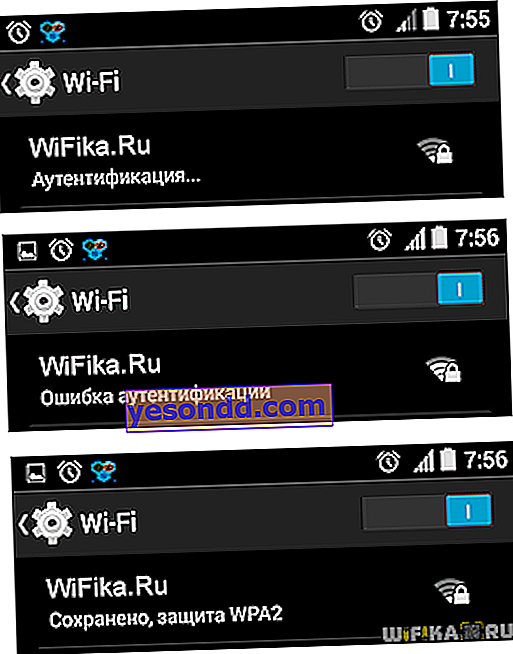
これらのメッセージはすべて、同じ一般的な問題(WiFiネットワークへの接続時の誤ったパスワード入力)が原因で電話に表示されます。
Androidスマートフォンの「保存、WPA / WPA2セキュリティ」エラーの最も一般的な原因
まず、実際にwifi暗号化キーの文字を誤って入力した場合の最も些細な不注意を考慮してください。文字(大文字または小文字)の大文字と小文字を確認し、誤って文字の代わりに数字を入力したかどうか、またはその逆を確認します。多くの場合、「1」(1つ)、「l」(小さなラテン語「el」)、「I」(大きな文字「ai」)の記号は混同されます。そして、「O」を含む別の「0」(ゼロ)。
パスワードを再入力するには、以前に入力した認証情報を削除する必要があります。これを行うには、ワイヤレスネットワークの名前をクリックし、[ネットワークの削除]を選択します
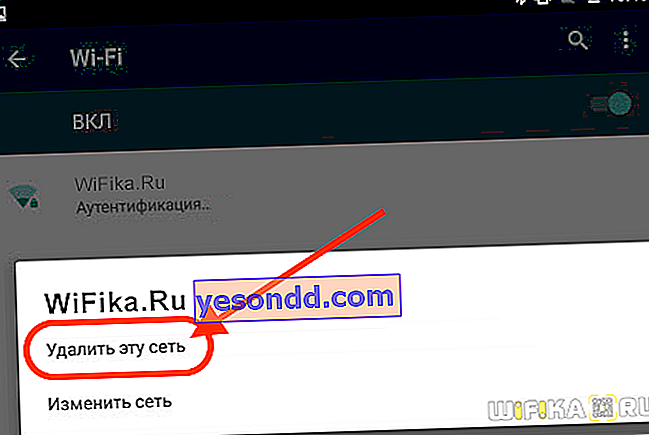
次に、正しいパスワードで再度接続を試みます。
それでも問題が解決しない場合、Androidスマートフォンの認証エラーを解決するための鍵は、ルーターにアクセスできるかどうかです。つまり:
- オフィス、カフェ、その他の公共の場所にいる
- 家に
最初のケースの場合は、この部屋でワイヤレスネットワークの運用を担当するシステム管理者に連絡して、新しいパスワードまたはその他のネットワーク設定を要求することをお勧めします。
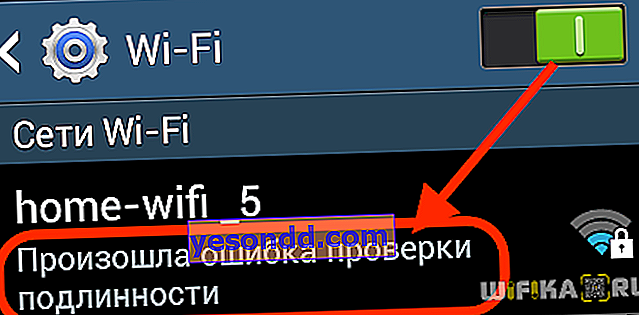
ルーターがあなたの家にある場合、私たちは自分でそれを理解します。
エラーが理由もなく発生し始めたが、すべてが正常に機能する前だったとします。次に、まず最初に、電話とルーターを再起動するだけです。Androidスマートフォンをオフにする方法について話す価値はないと思います。ただし、ルーターを再起動するには、各モデルのプロセス全体を詳細に説明したマニュアルを読むことができます。
または、さらに簡単にするために、電源アダプタをコンセントから抜き、再接続します。ルーターは1分ほどで起動し、再度接続を試みることができます。
AndroidをWi-Fiに接続するときの認証と認証設定の変更
問題が解決しない場合は、コントロールパネルで現在のパスワードを確認するか、パスワードを別のパスワードに変更して、192.168.1.1または192.168.0.1の設定に進む以外に選択肢はありません。
この認証エラーについて話しているので、ここで最も人気のあるルーターの例であるTP-Linkを使用してwifi設定を変更する方法を簡単に説明しましょう。「基本設定」メニューの「ワイヤレスモード」セクションに移動します。ここでパスワードを変更し、[保存]ボタンをクリックします
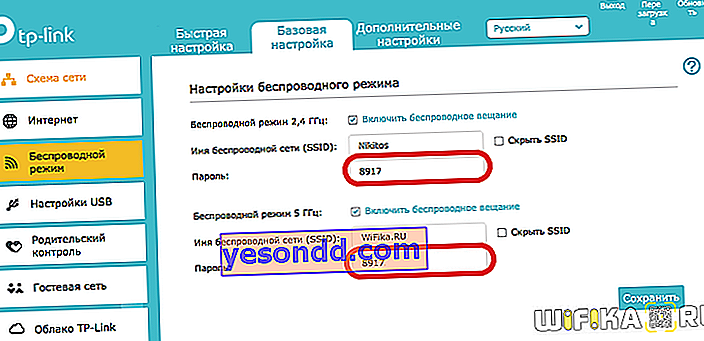
追加の手段として、ワイヤレス信号暗号化のタイプを変更することもできます。これを行うには、「詳細設定」を開き、「ワイヤレス設定」に移動します。ここの「セキュリティ」セクションでWPA / WPA2メソッドを変更します。たとえば、「個人」の場合は、「Enterprice」と入力します。WPAを選択する必要はありません。
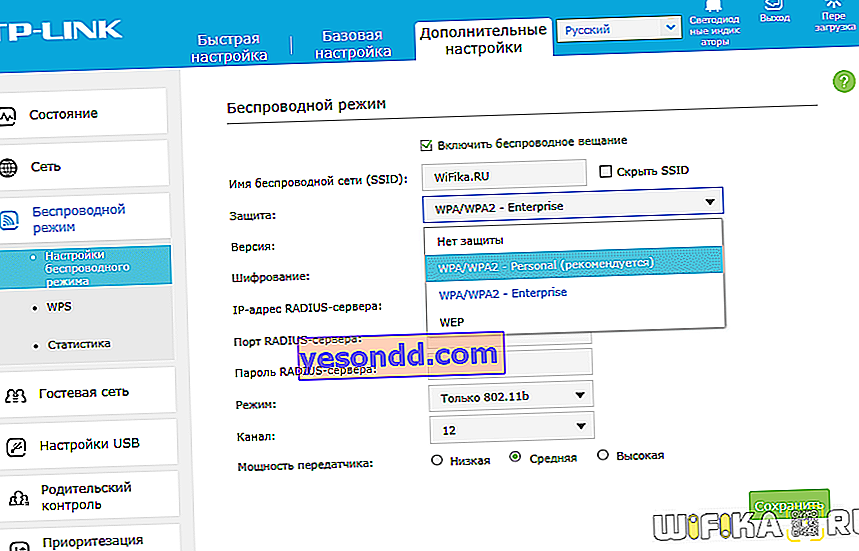
さらに、[暗号化]メニューで、TKIPからAESに、またはその逆に変更することもできます。
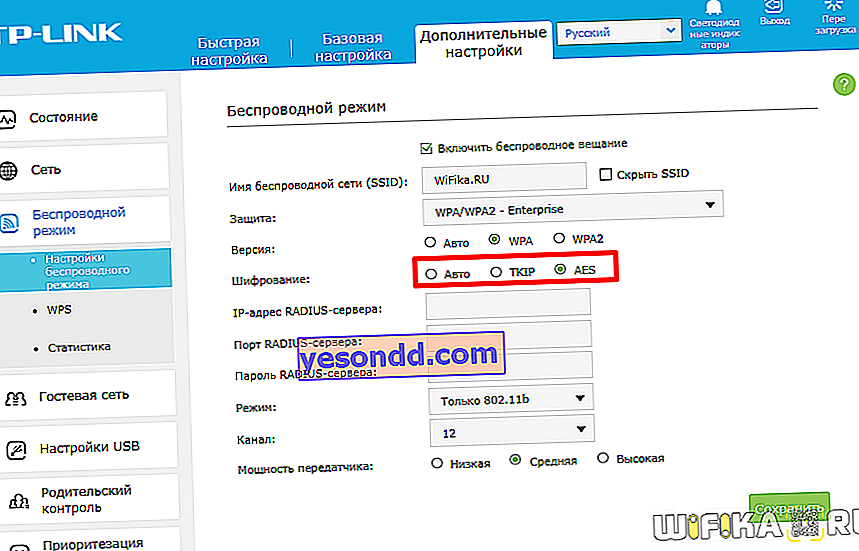
すべての変更を行った後、必ず同じ名前のボタンを保存してください。
最後に、役立つもう1つの追加アクションは、ルーターのwifiチャネルとその幅を変更することです
